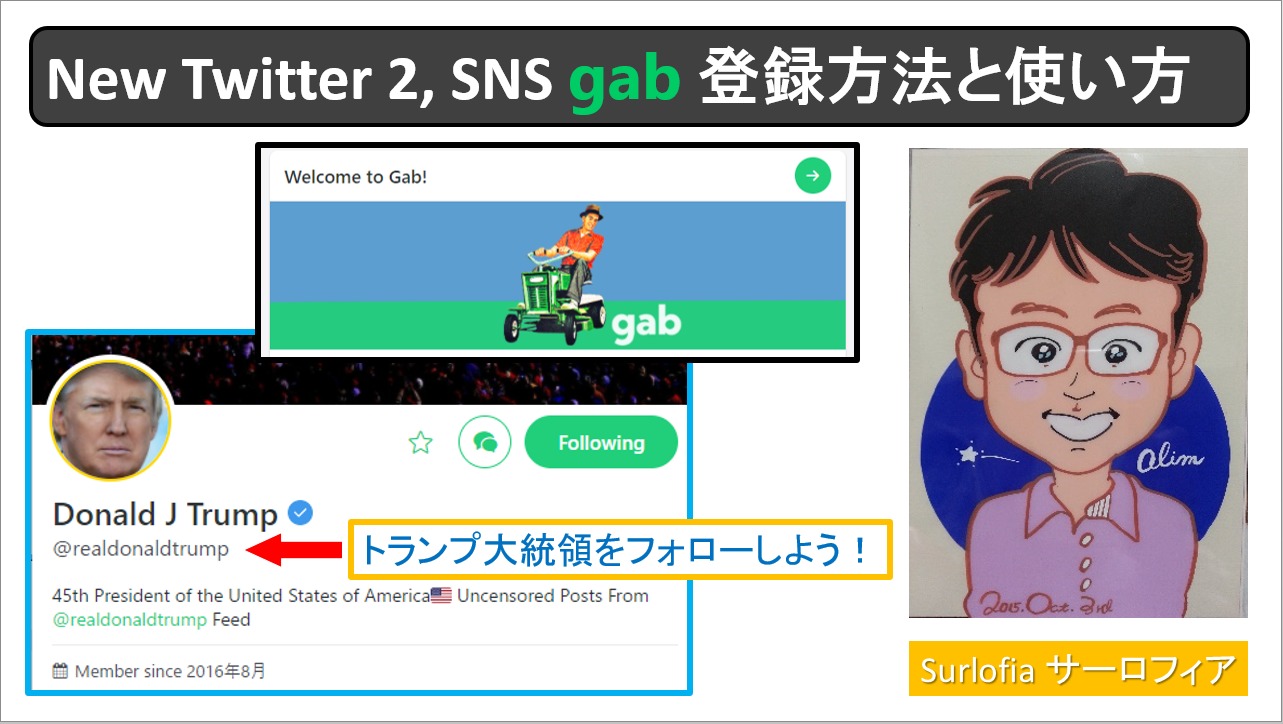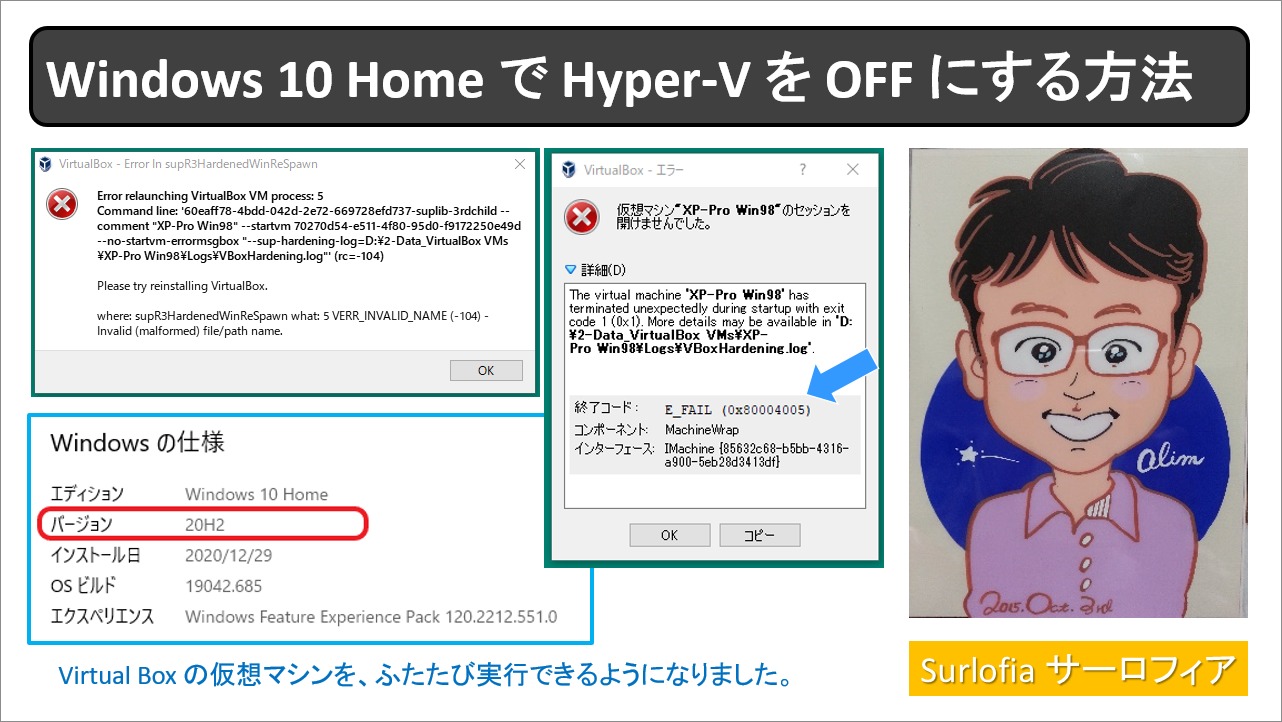Parler の次の手として、「検閲を断った勇気ある gab 」を登録しましょう。
登録作業は、Parler よりも簡単でした! 日本語も分かりやすいです。
トランプ大統領のアカウントを登録するまでの手順を説明致します。
この記事の読み方についての解説動画です。
長い記事は、読み飛ばしたくなるものです。 でも、そうすると、キーポイントを読み落としてしまい、目的の成果を得ることができなくなった・・・ という良くある話を予防するために、この記事の読み方というか、あらすじを You Tube 動画にしました。
ぜひ、ご覧ください。 というか、達成感と満足を感じて頂くために必ず見て頂きたいです。
You Tube 動画へのリンクです
動画のリンクは、https://youtu.be/CwgQaWJiPt0 です。
下の画像(中央の再生ボタンの横▲)を、左クリックして再生することもできます。
赤いきつねさんは、Parler
緑のたぬきさんは、gab
貧乏旗本の三男坊 徳田新之助様は、トランプ大統領
のことです。
Twitter と Parler に代わる gab に登録します
https://gab.com/auth/sign_up を左クリックして、gab のサインイン(登録)画面に行きます。
Parler よりも日本語が多く、読みやすい日本語です。 ところどころ英語が残っています。
わたしは、Chrome ブラウザを使っています。 翻訳も使います。 注意点を1つ。
リンクをクリックする前に、英語に戻してくださいね。 日本語に翻訳した状態で、リンクをクリックするとエラーになります。
gab 登録 第1段階 ユーザー名、メルアド、パス、人間ですか?クイズ
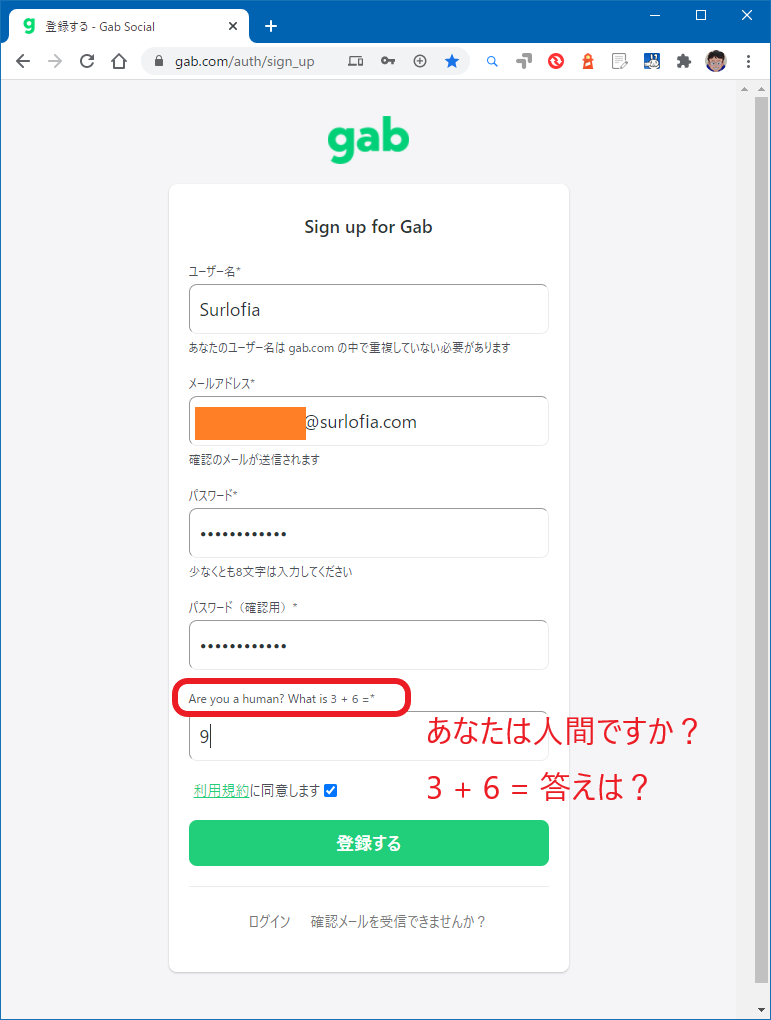
上の画面を解説します。
海外で作成されたサービスですから、登録手続きは、半角英文字と半角数字で入力する必要があります。 漢字、ひらがな、カタカナ、日本語はダメです。ご注意を!
- ユーザー名は、半角英文字と半角数字で入力できます。
※早い者勝ちです。 - メールアドレスも、半角英文字と半角数字で入力します。
- パスワードは、パスワード(確認用)と同じ内容を入力できれば成功です。
※誰にも見られていない時に、ゆっくりと落ち着いて入力してください。
※半角英文字と半角数字で入力してください。 - 最後の項目の「ロボットではなく人間であるチェック」は、つまづくかもしれません。
簡単なナゾナゾが出題されています。
「あなたは人間ですか? 3+6= 答えは?」
「9」 ※半角数字で入力します。 - 利用規約に同意できる場合のみ、「登録する」を、左クリックします。
- 次のような画面が出て、第1段階が完了です。
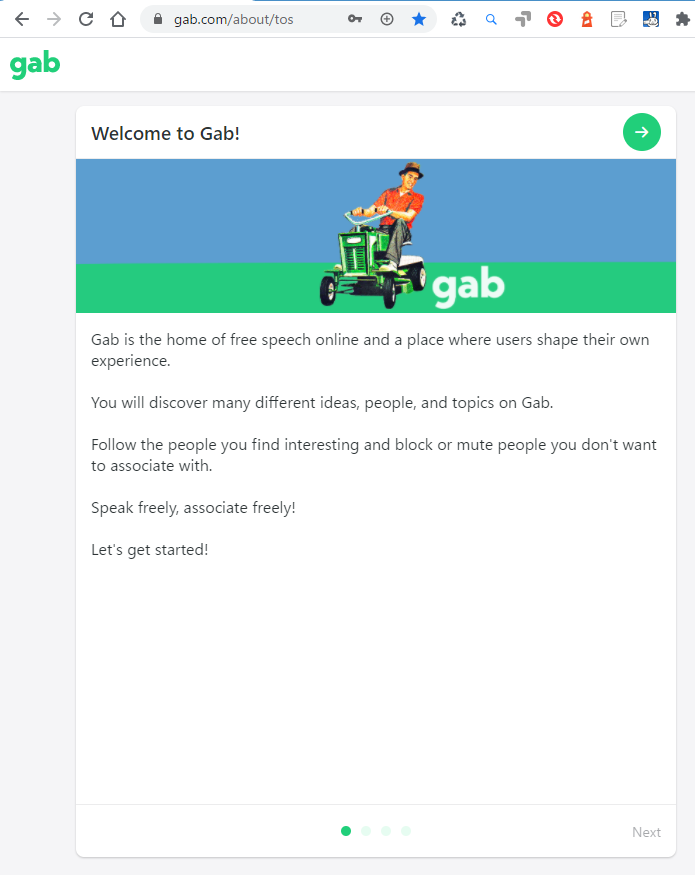
Welcome to Gab!
https://gab.com/home
Gab is the home of free speech online and a place where users shape their own experience.
You will discover many different ideas, people, and topics on Gab.
Follow the people you find interesting and block or mute people you don’t want to associate with.
Speak freely, associate freely!
Let’s get started!
Gabへようこそ!
Gabはオンラインでの言論の自由の本拠地であり、ユーザーが自分の体験を形作る場所です。
Gabに関するさまざまなアイデア、人々、トピックを見つけることができます。
興味のある人をフォローし、付き合いたくない人をブロックまたはミュートします。
自由に話し、自由に付き合いましょう!
始めましょう!
gab 登録 第2段階 プロフィール画像、背景画像、と表示名
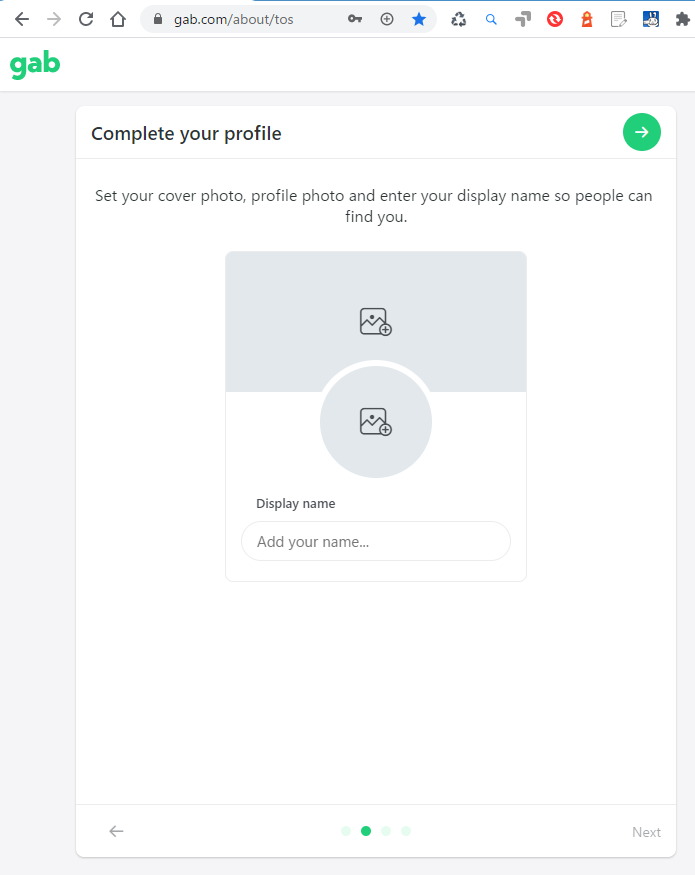
Complete your profile
Set your cover photo, profile photo and enter your display name so people can find you.
https://gab.com/home
Display name
Add your name…
プロフィールを完成させる
カバー写真、プロフィール写真を設定し、表示名を入力して、他の人があなたを見つけられるようにします。
表示名
名前を追加…
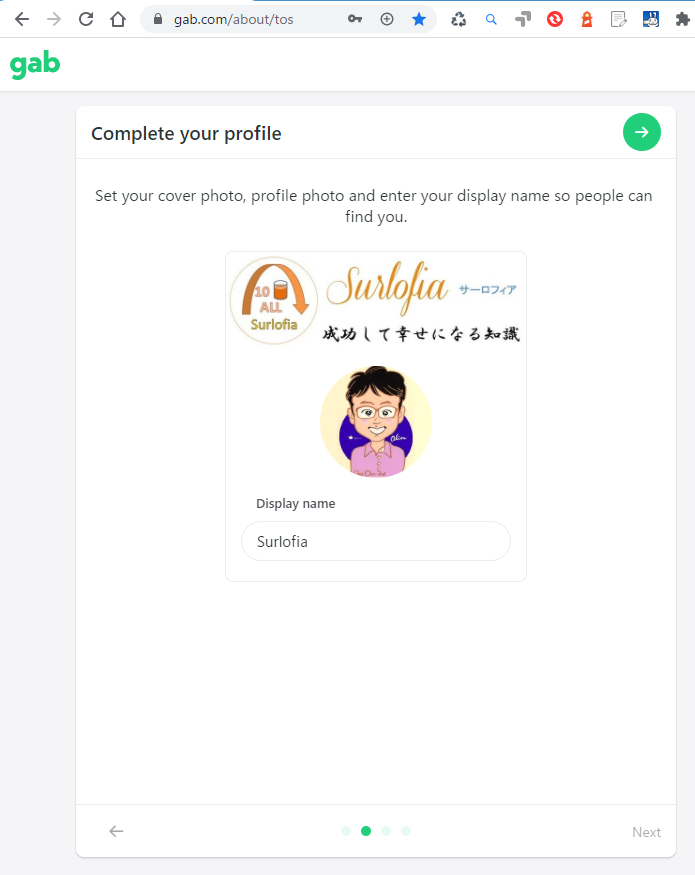
画像の大きさの指定は見当たりませんでした。
私の場合、背景画像は 640x250 ピクセル(画素)にしました。
アイコン画像は、150x150 ピクセル(画素)にしました。
※ 一番小さく表示されるときを基準に考えて上記のサイズにしましたが、お好みで色々と試すと良いかもしれません。
gab 登録 第3段階 フォローお薦めアカウントの一覧
私は、右下の NEXT を左クリックして、skip(飛ば)しました。
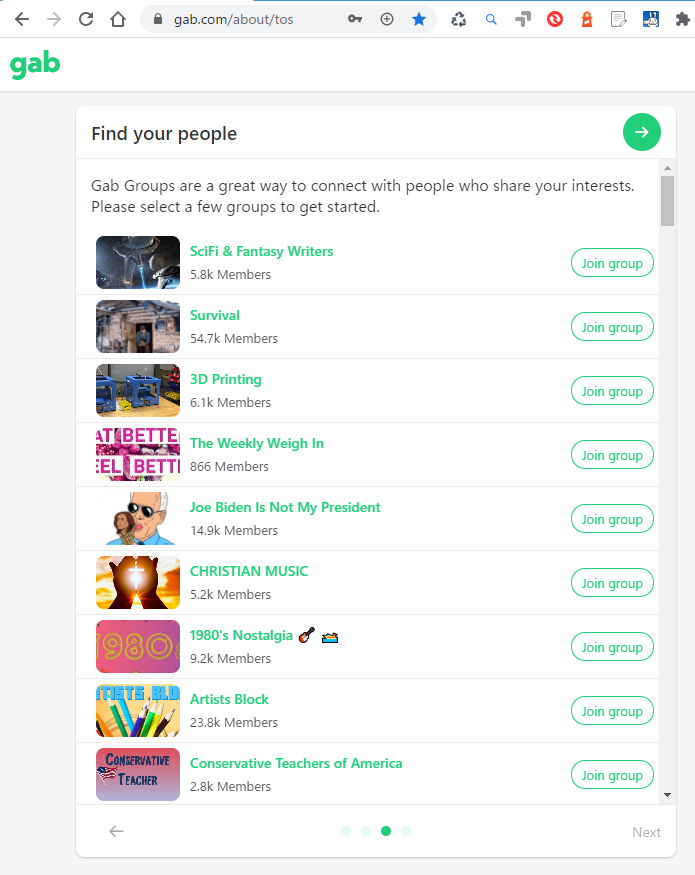
gab 登録 第4段階 初めの投稿ができます。
次の画面では、最初の投稿ができます。 おこのみでどうぞ!
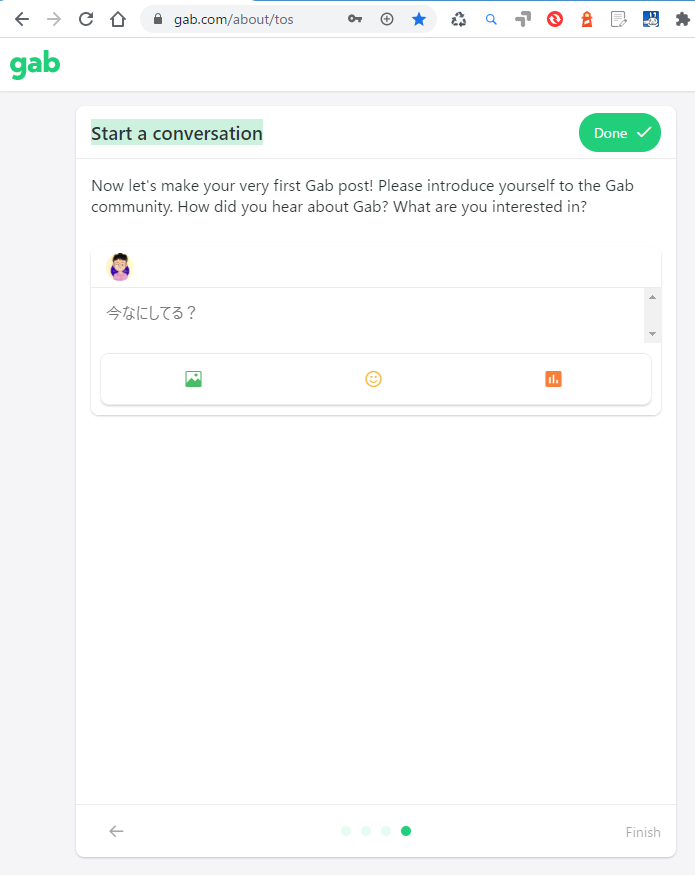
わたしは、下記のように投稿しました。
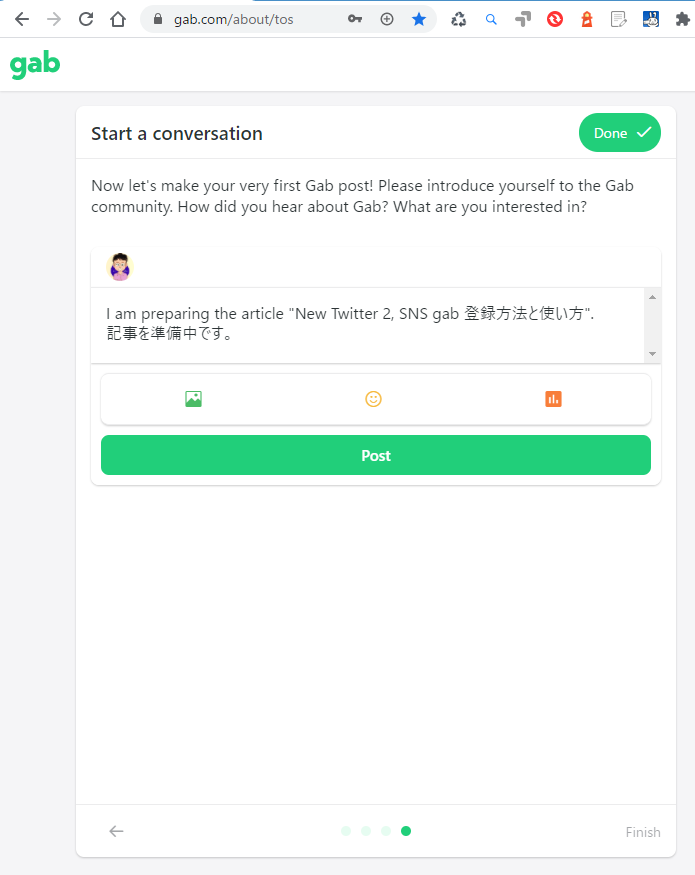
Start a conversation
Now let’s make your very first Gab post! Please introduce yourself to the Gab community. How did you hear about Gab? What are you interested in?
https://gab.com/home
会話を始める
それでは、最初のGab投稿を作成しましょう! Gabコミュニティに自己紹介してください。 Gabについてどのように知りましたか? あなたは何に興味がありますか?
私は、
「 I am preparing the article “New Twitter 2, SNS gab 登録方法と使い方”. 記事を準備中です。」
と入力しました。 Post (投稿) を左クリックして投稿完了です。(下図)
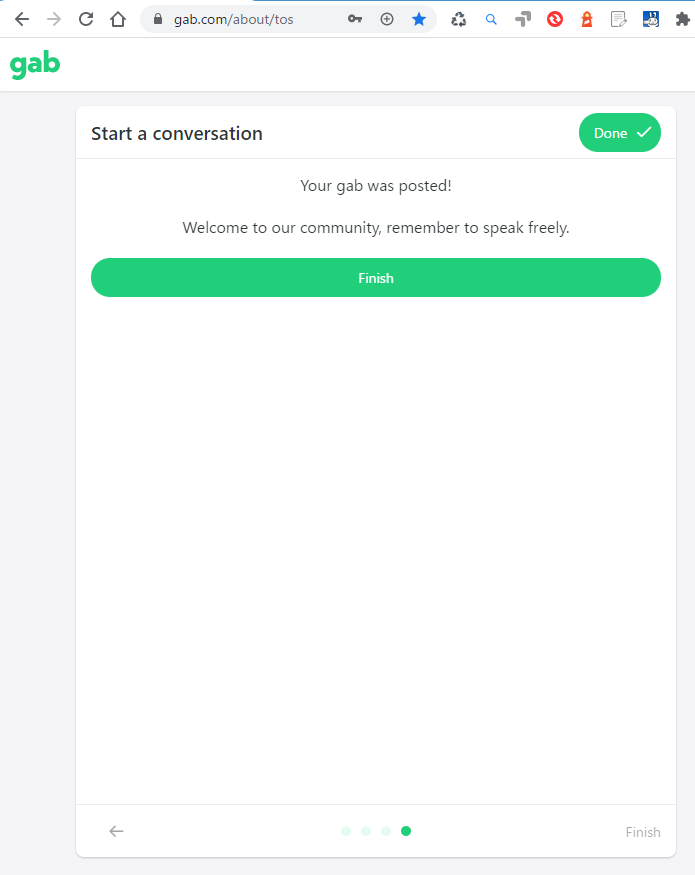
Your gab was posted!
https://gab.com/home
Welcome to our community, remember to speak freely.
あなたのギャブが投稿されました!
私たちのコミュニティへようこそ、自由に話すことを忘れないでください。
「 Finish 」を左クリックすると、下記の画面に着きます。
とりあえず、ブラウザにブックマークします。 次回以降のアクセスが簡単になります。
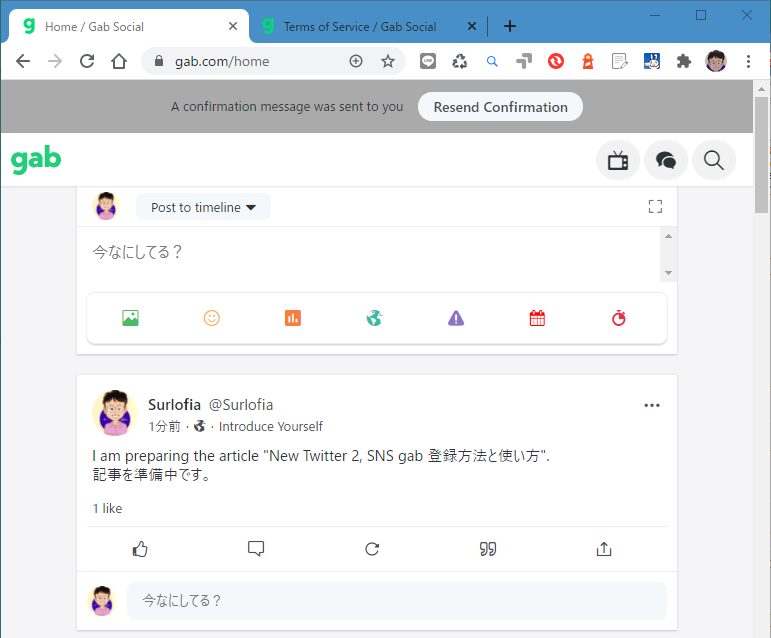
わたしの gab の URL です。 https://gab.com/Surlofia
フォローして頂けると励みになります。
<広告>学習塾がダメでも、逆転する方法がある


トランプ大統領をフォローしましょう。
画面の右上の「虫眼鏡マーク」を、左クリックします。
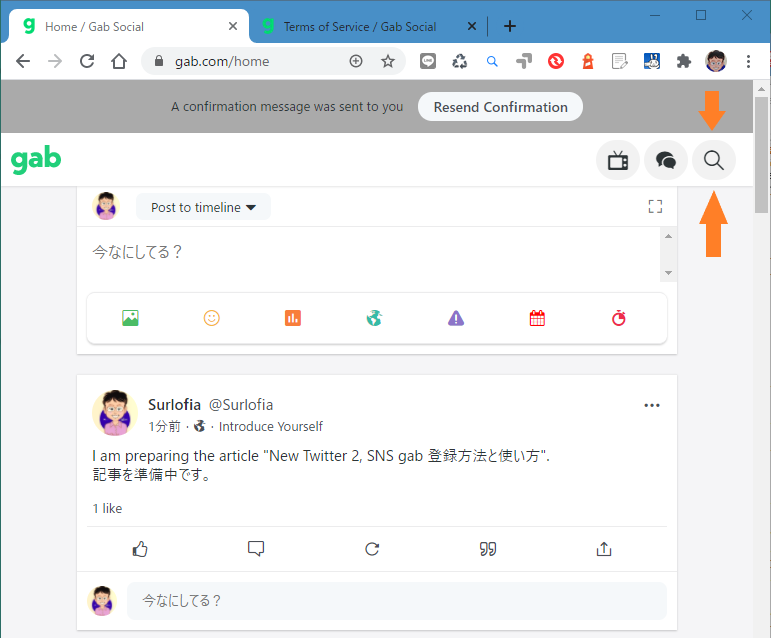
次の画面で、” @realdonaldtrump ” と入力してから、右の「虫眼鏡マーク」を、左クリックします。
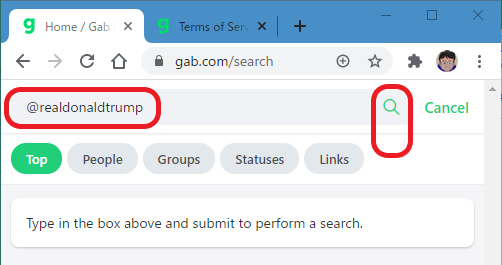
次の画面で、一覧表が表示されます。 一番上にありますね。
「 Follow 」を左クリックします。
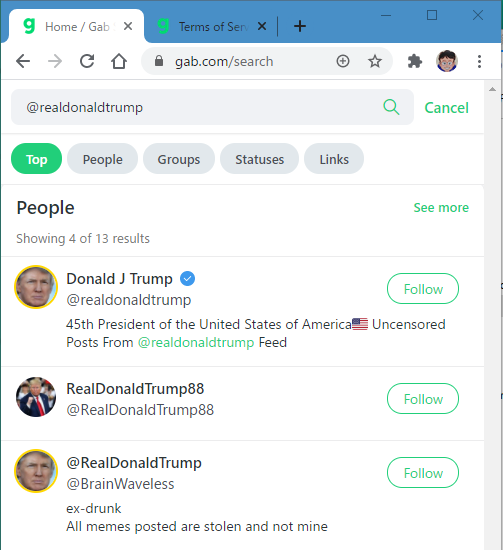
次の画面のように、「 Following 」となれば、フォロー完了です。
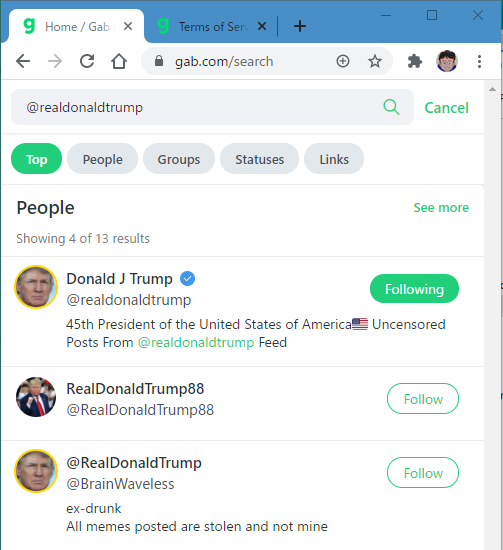
トランプ大統領をフォローできたら、お顔のアイコンを左クリックして、投稿を見に行きましょう。 画面の下の方までスクロールすれば、投稿が表示されます。
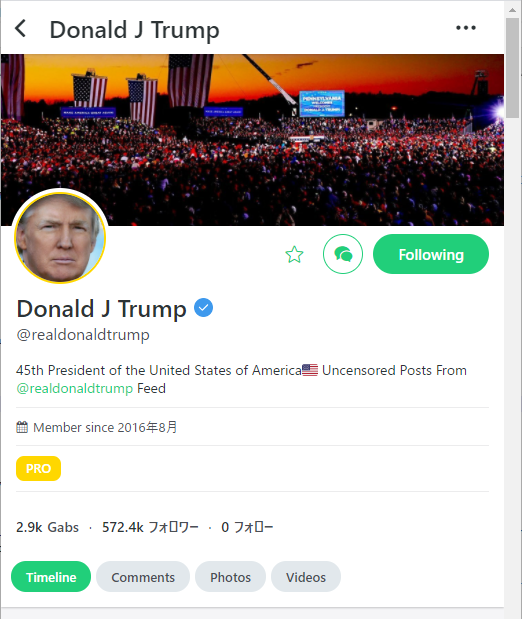
2021年 1月09日 (土) 23:15 現在の URL は、https://gab.com/realdonaldtrump です。
我那覇真子様をフォローしましょう。
先ほどと同じように ” @MasakoGanaha ” と入力してから、右の「虫眼鏡マーク」を左クリックします。 一覧表が表示されたら、我那覇真子様 ( MasakoGanaha ) の行にある「 Follow 」を左クリックします。
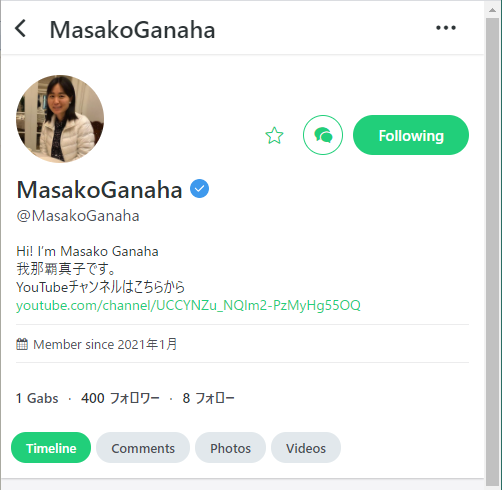
2021年1月10日(日) 17:45 現在の URL は、https://gab.com/MasakoGanaha です。
<広告>学習塾がダメでも、逆転する方法がある
この記事は、ワードプレスで書いています。
あなたも記事を書きたくなったら、レンタルサーバーを契約すれば、
ワードプレスを使うことが出来ます。
私は、ロリポップ( LOLIPOP! )を使っています。
gab を日本語化しましょう。
Parler で苦労された人が多いようで、日本語化についても書きます。
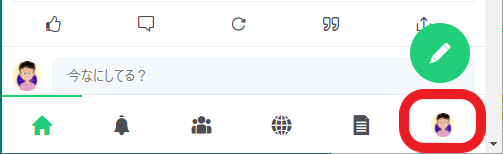
画面右下のアイコンを、左クリックします。
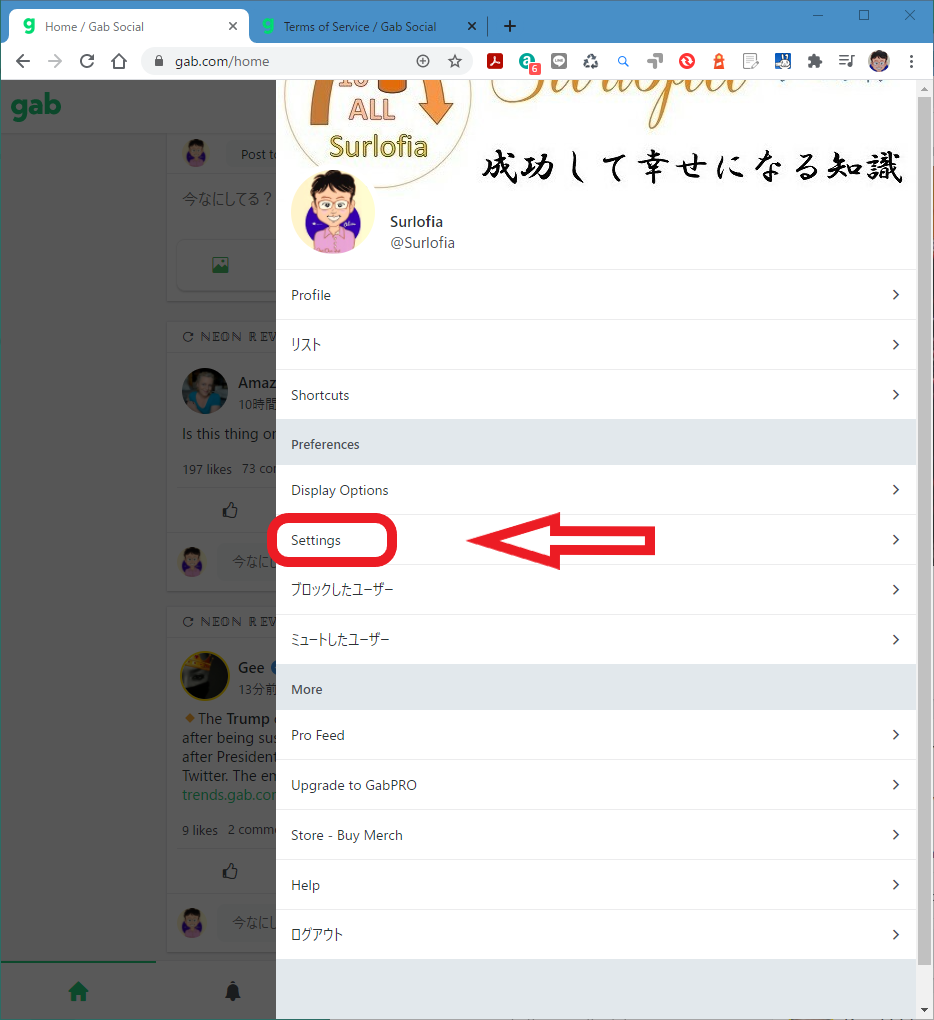
メニューが表示されるので、「 Setting 」を左クリックします。
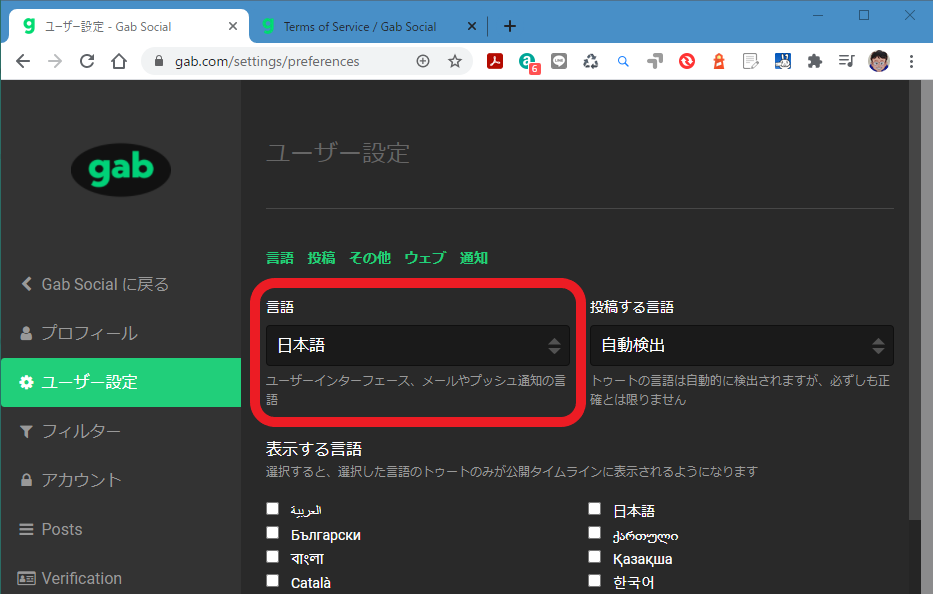
言語は、すでに、日本語が選択されていました。
投稿する言語は、自動検出されて、日本語になるようです。
次の「表示する言語」には、「選択すると、選択した言語のトゥートのみが公開タイムラインに表示されるようになります」とあるので、日本語と英語のみとかの選択が出来るようです。
※ 私は、なにも変更しませんでした。
登録したメールアドレスのメール BOX を確認しましょう。
2つのメールが届きました。
1つ目のメールは、これです。 検閲することを拒否した Gab
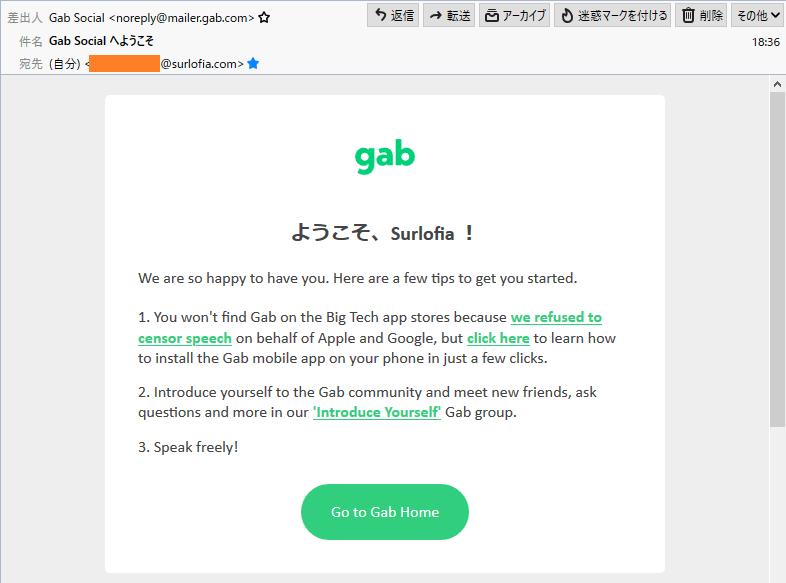
ようこそ、Surlofia !
We are so happy to have you. Here are a few tips to get you started.1. You won’t find Gab on the Big Tech app stores because we refused to censor speech on behalf of Apple and Google, but click here to learn how to install the Gab mobile app on your phone in just a few clicks.
2. Introduce yourself to the Gab community and meet new friends, ask questions and more in our ‘Introduce Yourself’ Gab group.
3. Speak freely!
出典: 登録したメールアドレスに届くメール
ようこそ、Surlofia!
あなたのご参加を喜ばしく思います。 始めるためのヒントをいくつか紹介します。
- あなたが、大手テック企業のアプリストアで Gabを見つけられなかった理由は、AppleとGoogleに代わって、弊社が投稿を検閲することを拒否したためです。 しかし、ここをクリックしてください。 Gabモバイルアプリを携帯電話にインストールする方法があります。 数回クリックする手間をご容赦ください。
- Gabコミュニティに自己紹介し、新しい友達に会ったり、「 Introduce Yourself 」Gabグループで質問したりできます。
- 自由に話してください!
弊社が投稿を検閲することを拒否した
Gabモバイルアプリを携帯電話にインストールする方法
How do I Install the Gab Mobile App?
Last updated: May 27, 2020 11:35 PM
Gab is banned from the Google Play Store and Apple App Store for refusing to censor speech for Google and Apple.
Here’s how to install your mobile app.
Get the Gab App On Android:
Launch “Chrome” app
Search for and open Gab.com
Tap the menu icon (3 dots in upper right-hand corner) and tap “Add to Home Screen.”
You’ll be able to enter a name for the shortcut and then Chrome will add the Gab app to your home screen.
Open the Gab app from your home screen.
Get the Gab app for iOS:
Launch “Safari” app
Search for and open Gab.com
Tap the share icon (the button at the center of the footer on the bottom) scroll and tap “Add to Homescreen.”
You’ll be able to enter a name for the shortcut and then Safari will add the Gab app to your home screen.
Open the Gab app from your home screen.
Gabモバイルアプリをインストールするにはどうすればよいですか?
最終更新日:2020年5月27日23:35 <– 少し、日付が古いです。
Gabは、GoogleとAppleのスピーチの検閲を拒否したため、GooglePlayストアとAppleAppStoreから禁止されています。
モバイルアプリをインストールする方法は次のとおりです。
AndroidでGabアプリを入手する:
1.「Chrome」アプリを起動する
2. Gab.comを検索して開きます
3. メニューアイコン(右上隅の3つのドット)をタップし、[ホーム画面に追加]をタップします。
4. ショートカットの名前を入力すると、ChromeがGabアプリをホーム画面に追加します。
5. ホーム画面からGabアプリを開きます。
※ もし、「 Gab Social をインストールしますか? 」というメッセージが出たら、YES とか OK を選んでください。 これが本命のアプリのようです。 ( 2021年1月10日 (日) 現在 )
※ 「 Gab Social 」は、機能しなくなりました。 [ホーム画面に追加] によるショートカットは動作しています。 ( 2021年1月17日 (日) 現在 )
iOS用のGabアプリを入手します。
1.「Safari」アプリを起動する
2. Gab.comを検索して開きます
3. 共有アイコン(下部のフッターの中央にあるボタン)をタップしてスクロールし、[ホーム画面に追加]をタップします。
4. ショートカットの名前を入力すると、SafariがGabアプリをホーム画面に追加します。
5. ホーム画面からGabアプリを開きます。
‘Introduce Yourself’ Gab group.
Gab ホーム画面に行く
2つ目のメールは、これです。 メールアドレスの確認
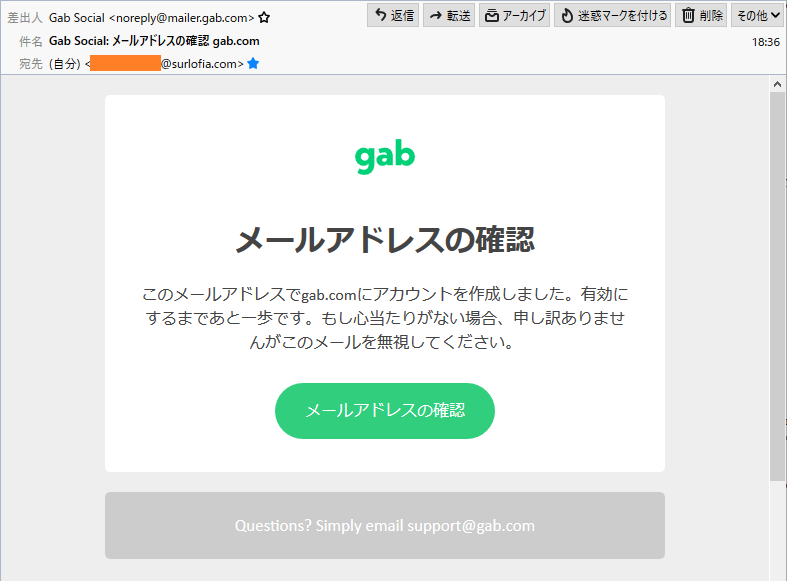
「メールアドレスの確認」を、左クリックします。
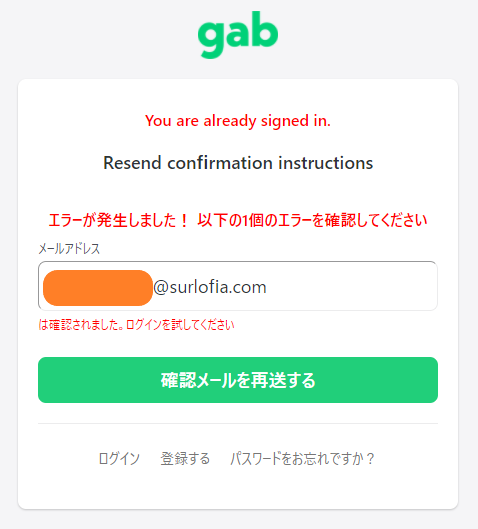
上のようなエラー画面が表示されて、びっくりしますが、大丈夫でした。
なにもする必要はありません。
<広告>学習塾がダメでも、逆転する方法がある
いまは、確定申告の時期ですね。
還付申告は、2021年1月4日から受け付け開始されました。
青色申告の準備はお済みですか?
最近は、会計ソフトウェアを自分のパソコンにインストールするよりも、クラウドで(ソフトウェア会社のパソコンでの処理結果をブラウザで表示する方法で)、高速処理するひとが多いようです。


この2つが人気みたいですね。
gab よくある質問 について
Twitterから来た方々へ
rico?日本人 @inagi さんが、とても分かりやすく素晴らしい解説を書かれているので、リンクを貼ります。 リンク: https://gab.com/inagi/posts/105185113204845076
あとからプロフィールを更新したくなった人へ
画面右上の御自身のアイコンを左クリックします。 メニューが表示されるので、Profile を左クリックします。 ご自身のプロフィールページに着いたら、画面右側の「プロフィール編集」を左クリックします。
詳しい内容は、当記事の上の方にある見出し 「gab 登録 第2段階 プロフィール画像、背景画像、と表示名」 をご覧ください。
経済的に余裕がある人は、PRO バージョンも良いかもです。
月15ドルから始まって、Lifetime (生きている限り) Patriot 500ドルというものも有りました。
よほどの大金持ちのひとは、寄付しても良いかもしれません。
PRO バージョン最高位の Lifetime (生きている限り) Patriot 500ドルを支払った後で、それでも寄付したい人は、ご覧ください。
25ドルから500ドルまで寄付できるようです。
でも、そんなにお金があるなら、私に寄付して欲しいです。
Gab 本家 の FAQ ページ ※内容が古い部分もあるような・・・
少し探しにくいので、FAQ ページを載せておきます。下記を左クリックしてください。
貧乏旗本の三男坊 徳田新之助様って、誰ですか?
下記の動画を、ご覧ください。
松平健さんが演じる “正義の将軍様” です。
追記事項
2021年1月24日(日) 追記
画像ファイルをアップするときに、日本語文字を含むと反映されません。
※ 半角英数字などの半角文字だけにする必要があります。
gab.com 所在地のペンシルベニアの昼間時間(日本の夜)が、快適に使用できる気がします。
現地の深夜時間は、サーバーのメンテを実施されているのかもしれません。(私の予想です。)
世界時計ペンシルベニア https://24timezones.com/usa_time/pa_franklin/waynesboro.php
2021年1月22日(金) 追記
ブラウザのスタートページに、gab を設定する場合、“https://gab.com/home” を設定すると良い気がします。 ここ以外のページから始めようとすると、反応しないことが多いと感じています。
2021年1月17日(日) 23:25 追記
ページを、日本語に翻訳した場合の「注意点」を書きました。
2021年1月16日(土) 23:15 追記
また、反応が遅くなりました。 大変混み合っているようです。
2021年1月16日(土) 19:30 追記
動作が早くなった気がします。 メンテナンスが終わったのか、新規参入者が増えたのでサーバーを増強されたのか。 どちらにせよ、Twitter に取って代わる準備は順調のようです。 自社でサーバーを持つということは大事ですね。 たとえ、多額の運用コストが掛かっても!
2021年1月15日(金) 13:15 追記
第3の手段 Telegram が活発の様子です。 記事は、こちらです。
https://www.surlofia.com/how-to-use-telegram-new-twitter-3/
2021年1月12日(火) 17:50
緑のたぬきさんは、昨日、60万人の登録希望者が訪れたそうです。 動作が遅いのも納得ですね。
2021年1月10日(日) 17:45
我那覇真子様へのリンクを追加しました。